Vincula tus cuentas personales y para negocios de Chase
![]() Esta página contiene 1 o más videos presentados en inglés con una transcripción que se proporciona en español.
Esta página contiene 1 o más videos presentados en inglés con una transcripción que se proporciona en español.
Vincula tus cuentas personales y para negocios de Chase
Ve tus cuentas de Chase juntas en el panel de información general de tu cuenta. Así es como funciona:
 Después de iniciar sesión en tu cuenta para negocios, escoge el menú "Perfil y configuración" en la esquina superior derecha.
Después de iniciar sesión en tu cuenta para negocios, escoge el menú "Perfil y configuración" en la esquina superior derecha. Escoge "Perfil y configuración".
Escoge "Perfil y configuración". En Configuración de cuenta, escoge "Administrar cuentas vinculadas".
En Configuración de cuenta, escoge "Administrar cuentas vinculadas". Escoge "Mostrar mis cuentas". Aparecerán las relaciones que califican y las cuentas asociadas. Escoge "Vincular relación".
Escoge "Mostrar mis cuentas". Aparecerán las relaciones que califican y las cuentas asociadas. Escoge "Vincular relación". Escoge "Vincular relación" de nuevo para confirmar.
Escoge "Vincular relación" de nuevo para confirmar.
Sácale provecho a la aplicación Chase Mobile®
Escanea el código QR para descargar la aplicación y disfrutar de comodidad y seguridad desde cualquier lugar.
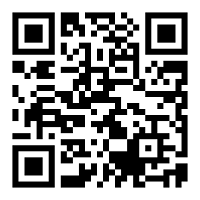
 Por favor, actualiza tu navegador.
Por favor, actualiza tu navegador.